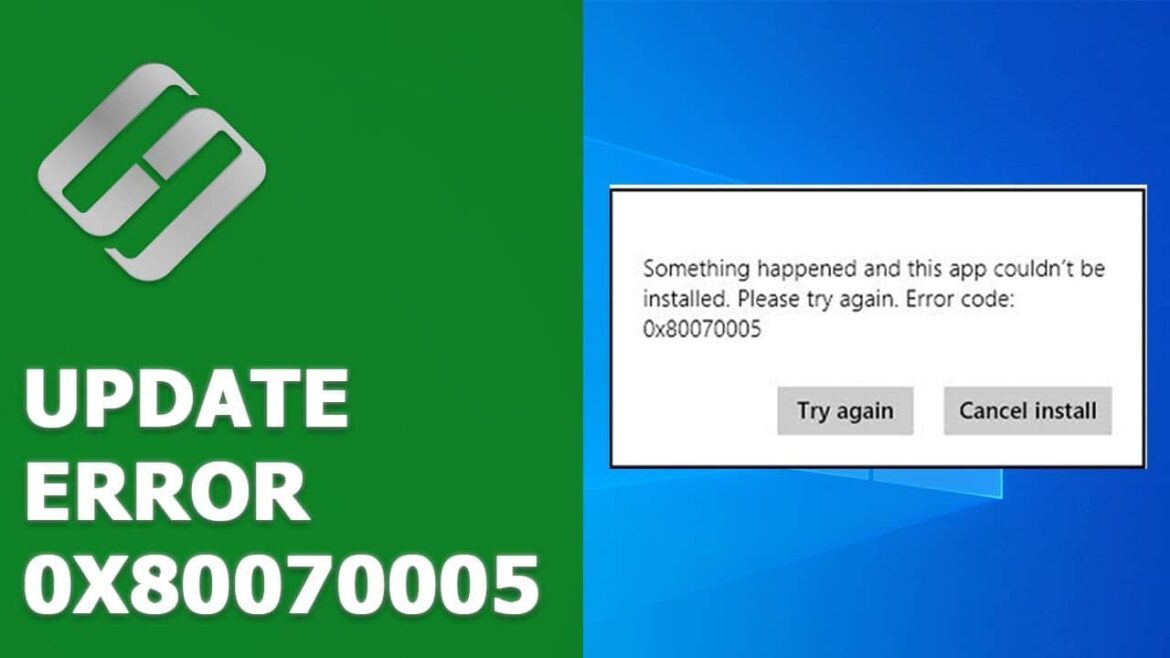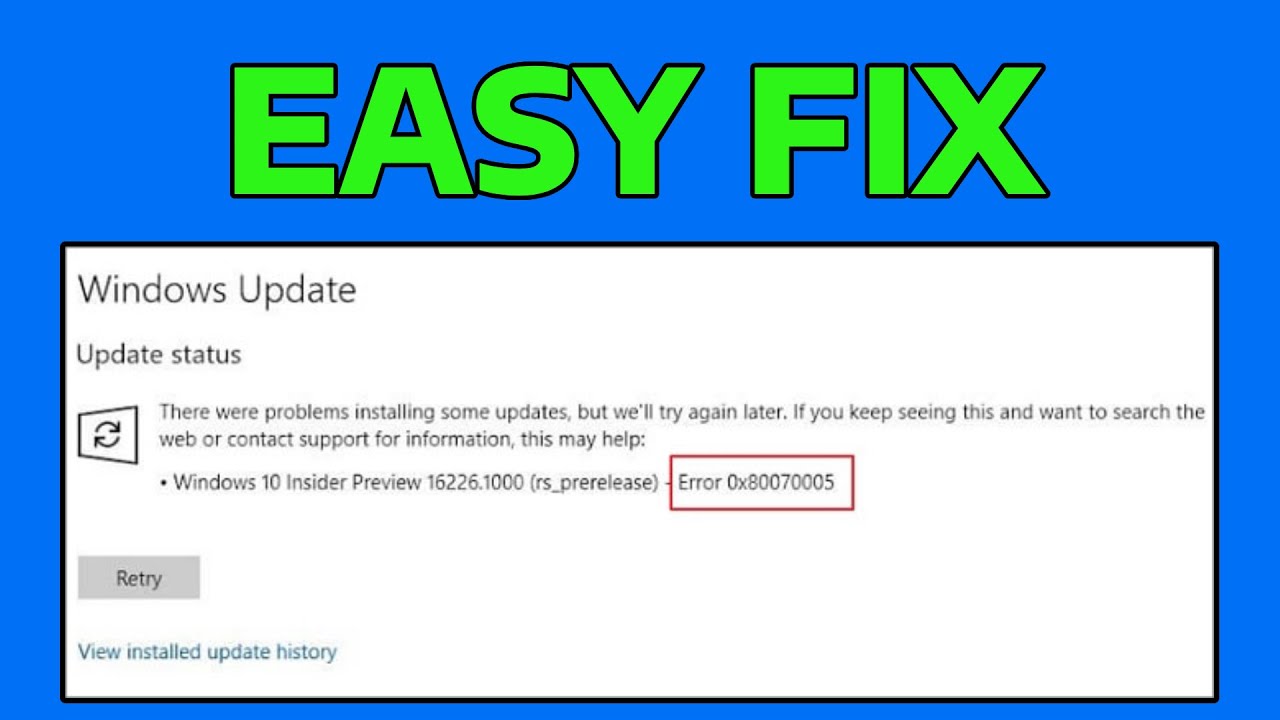L’erreur Windows 0x80070005 est une erreur d’activation qui apparaît parfois lorsque des fichiers sont endommagés. Vous pouvez généralement la résoudre vous-même.
Message d’erreur Windows 0x80070005 – premières étapes
En règle générale, le message d’erreur 0x80070005 indique un problème avec les fichiers système de Windows. L’erreur signifie « Accès refusé » et survient généralement lors de mises à jour du système ou d’applications. Cette erreur peut également apparaître si votre ordinateur est infecté par un logiciel malveillant. Comme il s’agit d’une erreur très courante, il existe de nombreuses solutions possibles.
- Si l’erreur apparaît lorsque vous essayez d’accéder à des fichiers ou des dossiers : cliquez avec le bouton droit de la souris sur le fichier concerné, puis sur Propriétés, Sécurité et Modifier. Vérifiez que votre compte utilisateur dispose d’un accès complet. Si ce n’est pas le cas, modifiez les autorisations.
- Les programmes de sécurité peuvent bloquer l’accès par erreur : désactivez temporairement votre antivirus ou votre pare-feu, puis réactivez-les.
- Recherchez les dernières mises à jour pour Windows et installez-les. Les mises à jour importantes actualisent de nombreux fichiers système, ce qui peut résoudre le problème. Si la mise à jour échoue à plusieurs reprises, exécutez-la en tant qu’administrateur.
- Utilisez l’outil de dépannage intégré pour Windows Update et le Microsoft Store (Paramètres ☻ Mise à jour et sécurité ☻ Dépannage) pour corriger l’erreur.
- Si le problème se produit dans le Microsoft Store, déconnectez-vous puis reconnectez-vous ou réinitialisez l’application Store via les paramètres.
Message d’erreur Windows 0x80070005 – Rechercher les erreurs dans le système
Si vous ne parvenez pas à identifier la source du problème, vous pouvez rechercher les erreurs dans le système.
- Appuyez simultanément sur les touches [Windows] et [R] pour ouvrir la commande « Exécuter ».
- Saisissez « cmd » et confirmez avec « OK ». L’invite de commande démarre alors.
- Saisissez ici la commande « sfc /scannow ». Confirmez avec [Entrée]. En cas de problème, lancez l’invite de commande en tant qu’administrateur.
- Votre système sera recherché pour détecter les erreurs et celles trouvées seront automatiquement corrigées. Attendez que cette opération soit terminée.
- Redémarrez votre PC et vérifiez si l’erreur a été corrigée. Si ce n’est pas le cas, réparez les droits d’accès de Windows en entrant la commande « chkdsk /r » dans l’invite de commande.
- Si cela ne fonctionne pas non plus, utilisez la commande « wsreset » pour réinitialiser le Microsoft Store.
Autres solutions pour l’erreur Windows 0x80070005
Si les conseils ci-dessus n’ont pas fonctionné, essayez ce qui suit :
- Il se peut également que votre disque dur présente un problème. Effectuez donc une brève vérification du disque dur pour détecter d’éventuels problèmes.
- Une restauration du système peut également aider. Cette opération permet de restaurer non seulement vos fichiers personnels, mais aussi les fichiers système à un moment où le problème ne s’était pas encore produit.
- En dernier recours, vous pouvez réinitialiser complètement Windows. Cela réinstallera le système dans son intégralité et sans erreur.
- Important : sauvegardez vos données personnelles avant d’effectuer des modifications importantes ou de réinitialiser le système.